麥克風在 Google Meet 中無法使用?嘗試這些常見的修復

發現解決 Google Meet 麥克風問題的有效方法,包括音頻設置、驅動程序更新等技巧。
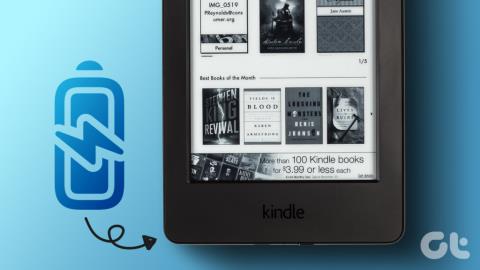
電子書閱讀器,更具體地說是亞馬遜 Kindle,有其優點和優勢 - 但歸根結底,它是一台機器,並且有可能發生故障。如果您目前遇到這種情況,請不要擔心。我們將向您展示如何修復 Kindle 閱讀��上的凍結畫面。
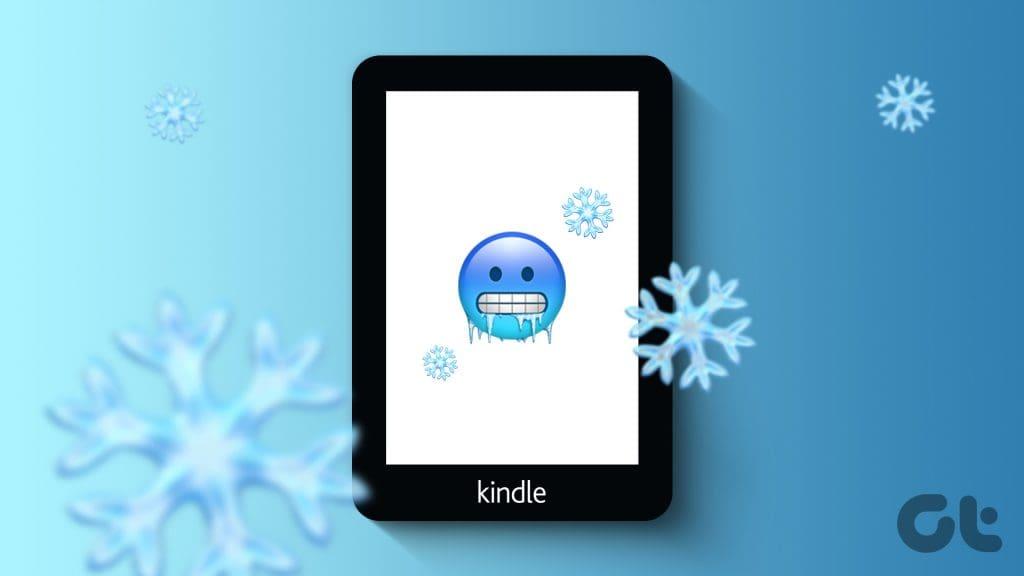
在本文中,我們想向您展示有效解決問題並重新在 Kindle 閱讀器上閱讀書籍的所有方法。但首先,讓我們先了解問題的根源。
您的 Kindle 閱讀器可能會因以下原因而卡住並凍結:
我們將詳細說明上述原因並協助您解決問題。
以下是一些經過嘗試和測試的方法,可以幫助您恢復 Kindle 閱讀器的活力:
如果軟體錯誤或損壞的檔案導致問題,強制重新啟動 Kindle 閱讀器會有所幫助。您所需要做的就是按住電源按鈕(30-40 秒),然後從彈出視窗中選擇「重新啟動」。這將軟重置您的 Kindle 閱讀器。
一旦螢幕開啟並且裝置正常運作,請確保將Kindle 軟體更新到最新版本。可用更新很有可能修復導致問題的錯誤。
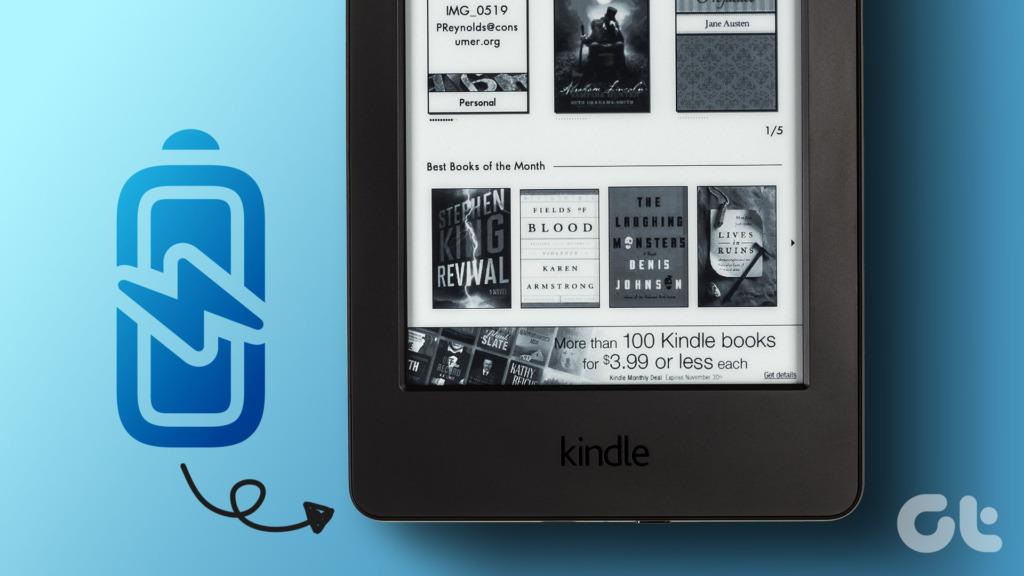
您的 Kindle 凍結或卡在鎖定螢幕上最可能的原因是其電池可能已完全耗盡。因此,將您的 Kindle 插入電源並觀察它是否會在一段時間後喚醒。但是,如果您沒有看到任何變化,請讓您的 Kindle 通電過夜或 24 小時。
如果您已將書籍從第三方來源傳輸到您的 Kindle 閱讀器,其中任何書籍已損壞,則它們可能會導致您的 Kindle 出現問題。不過,從 Kindle 官方商店購買的書籍不會出現此類問題,因為它們針對設備進行了最佳化。
以下介紹如何將 Kindle 閱讀器連接到 PC 或 Mac 並從第三方來源刪除書籍。
步驟 1:使用 USB 連接線將 Kindle 閱讀器連接到 PC 或 Mac。
步驟 2:開啟電腦上的 Kindle 資料夾。
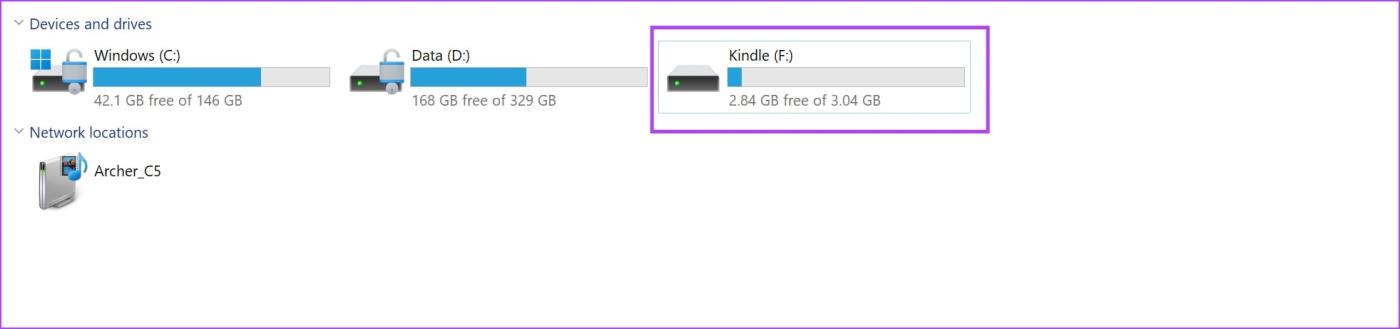
步驟 3:點選文件。
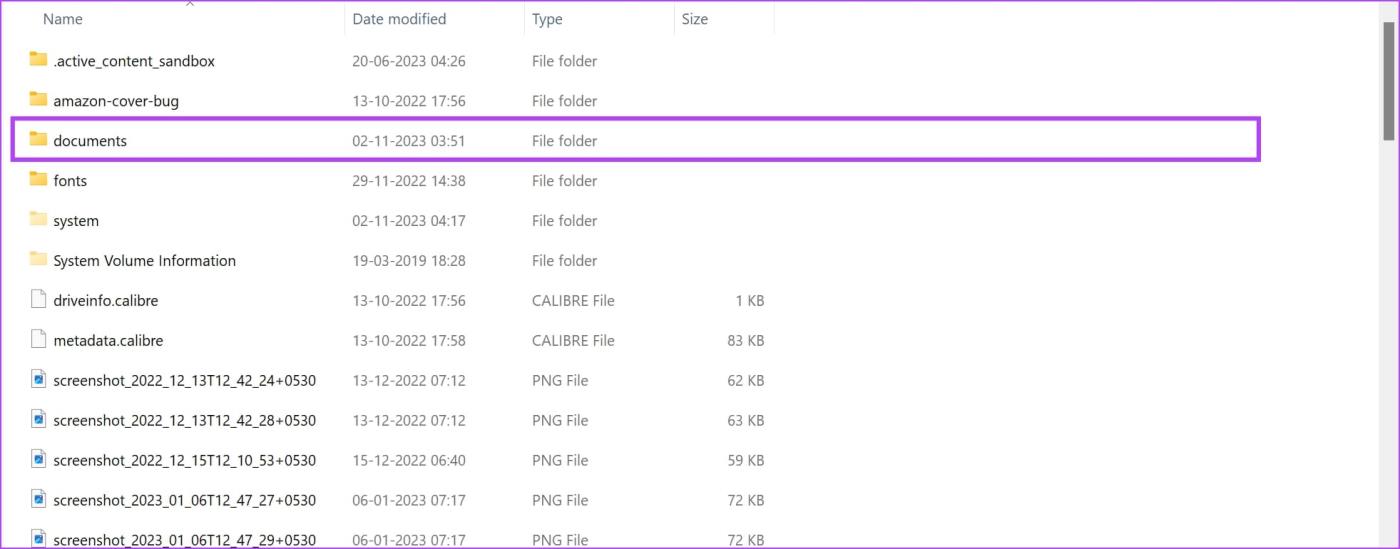
步驟 4:這將顯示您所有的第三方圖書。嘗試刪除最近新增的那些可能導致 Kindle 螢幕凍結的原因。

如果您在連接 Kindle 閱讀器時遇到問題,請閱讀如何修復 Kindle 在 Windows 11 上不顯示的問題。
亞馬遜的支援團隊肯定會幫助您解決這個問題。例如,一些硬體組件很可能已經退化並達到使用壽命。因此,亞馬遜可以更換故障的組件,而且如果設備在保固期內,可能不會花費您任何費用。
此外,他們還擁有必要的工具來診斷、排除故障並將您的 Kindle 恢復正常。您可以查看我們的指南以聯絡亞馬遜支援。確保您使用訂購平板電腦的亞馬遜帳戶進行聯繫。
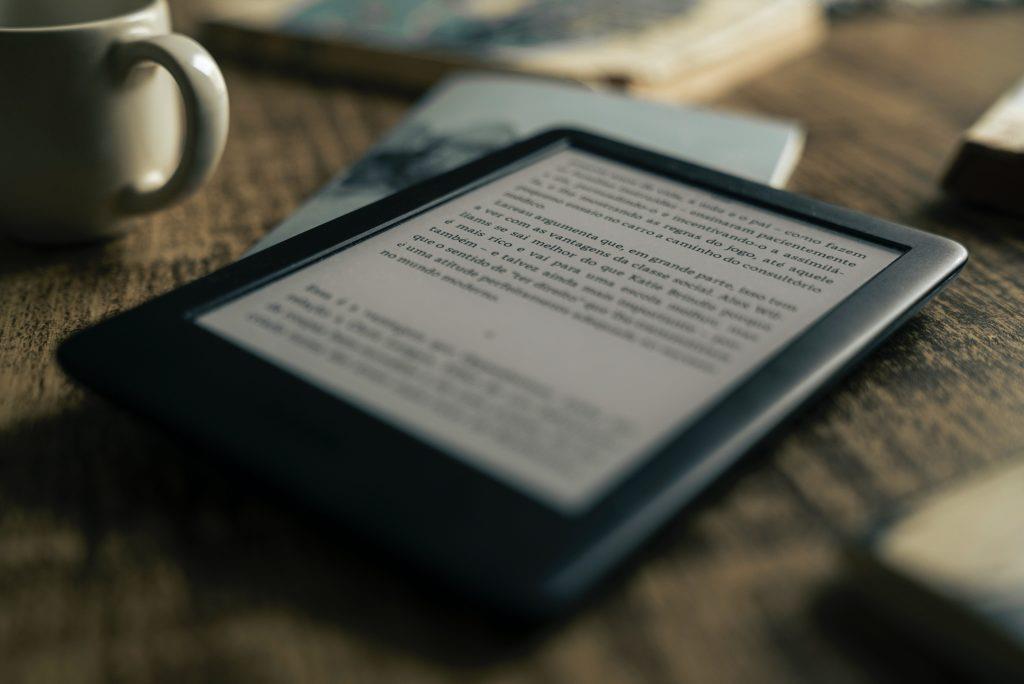
如果您還有任何疑問,請查看下面的常見問題部分。
1.如何防止Kindle 日後出現螢幕凍結問題?
保持 Kindle 上的軟體更新,並避免添加來自第三方和未經驗證來源的書籍。
2. Kindle閱讀器可以使用多久?
如果小心使用,Kindle 閱讀器可以使用 5-6 年。
3. 有什麼方法可以遠端或使用 PC 或 Mac 遠端重置我的 Kindle 裝置?
不幸的是,無法遠端重置您的 Kindle 閱讀器。
您的 Kindle 可能擁有所有尖端功能,但如果您是一個喜歡紙質書籍的純粹主義者,那麼您總是安全的。話雖如此,我們希望這篇文章能幫助您修復凍結的 Kindle 閱讀器。如前所述,如果建議的方法都無效,您最好的選擇是將您的 Kindle 閱讀器帶到亞馬遜的客戶支援部門。
發現解決 Google Meet 麥克風問題的有效方法,包括音頻設置、驅動程序更新等技巧。
在 Twitter 上發送訊息時出現訊息發送失敗或類似錯誤?了解如何修復 X (Twitter) 訊息發送失敗的問題。
無法使用手腕檢測功能?以下是解決 Apple Watch 手腕偵測不起作用問題的 9 種方法。
解決 Twitter 上「出錯了,重試」錯誤的最佳方法,提升用戶體驗。
如果您無法在瀏覽器中登入 Google 帳戶,請嘗試這些故障排除提示以立即重新取得存取權限。
借助 Google Meet 等視頻會議工具,您可以在電視上召開會議,提升遠程工作的體驗。
為了讓您的對話更加安全,您可以按照以下步驟在行動裝置和桌面裝置上為 Instagram 聊天啟用端對端加密。
了解如何檢查您的 Dropbox 安全設定有助於確保您的帳戶免受惡意攻擊。
YouTube TV 為我們提供了許多堅持使用的理由,因為它融合了直播電視、點播視頻和 DVR 功能。讓我們探索一些最好的 YouTube 電視提示和技巧。
您的三星手機沒有收到任何通知?嘗試這些提示來修復通知在您的 Samsung Galaxy 手機上不起作用的問題。








